钉钉电脑版怎么开启分组管理?进入组织管理设置:在工作台界面中,找到并点击“组织管理”选项。在组织管理界面中,找到“组织架构”模块,点击“创建分组”按钮。
开启分组管理方法
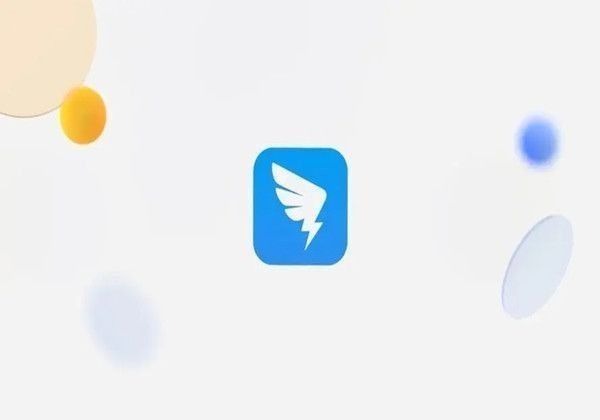
要在钉钉电脑版开启分组管理功能,请按照以下步骤进行操作:
1. 打开钉钉电脑版:在计算机上打开钉钉应用,并登录您的账号。
2. 进入组织管理:在钉钉左侧导航栏中,找到并点击“工作台”图标。
3. 进入组织管理设置:在工作台界面中,找到并点击“组织管理”选项。
4. 创建分组:在组织管理界面中,找到“组织架构”模块,点击“创建分组”按钮。
5. 输入分组信息:弹出的创建分组窗口中,输入分组的名称、描述等信息,并按需选择分组的父级分组。
6. 添加成员到分组:在创建分组后,点击相应分组,在右侧的成员列表中,点击“添加成员”按钮,将需要加入该分组的成员选中。
7. 保存设置:在添加成员后,点击“确定”按钮保存分组设置。
通过以上步骤,您就可以在钉钉电脑版开启分组管理功能,并将成员按照需求进行分组。请注意,开启分组管理功能需要具备组织管理权限,并且只有组织管理员可以进行分组的创建和成员的管理。如果您没有组织管理权限,请联系相应的管理员进行操作。